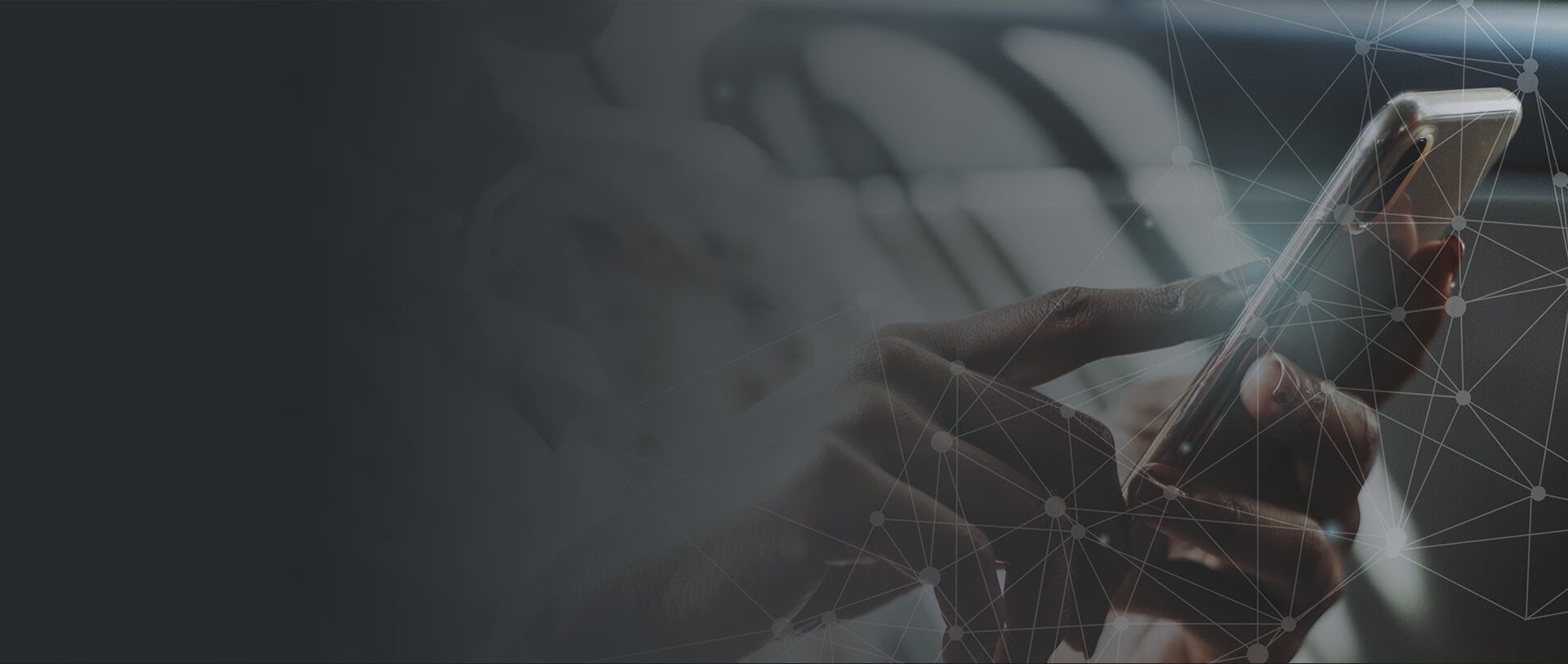
Pomoc
Ponad 300 praktycznych artykułów i dane kontaktowe
W czym możemy Ci pomóc?
Konfiguracja poczty w programie Mail systememu Mac OS
PAMIĘTAJ: Zanim rozpoczniesz konfigurację skrzynki e-mail w programie Mail systemu Mac OS, musisz utworzyć skrzynkę pocztową na serwerze Kei.pl. Jak to zrobić? Odpowiedź znajdziesz tutaj.
Z uwagi na fakt, że program Mail domyślnie przeprowadza konfigurację skrzynki e-mail z wykorzystaniem SSL koniecznym jest uzyskanie prawidłowego adresu serwera pocztowego dla obsługi tego szyfrowania.
Jeśli wykupiłeś certyfikat SSL dla swojej domeny w której obsługiwana jest poczta to adresem serwera poczty wychodzącej i przychodzącej będzie adres Twojej domeny, np.: kei.pl
Jeśli nie wykupiłeś certyfikatu, ale Twoja domena kieruje na inny serwer (w Kei.pl używasz wyłącznie poczty) to adresem serwera poczty wychodzącej i przychodzącej będzie nadany przez nas adres. Aby uzyskać adres serwera pocztowego zaloguj się do panelu WebAs i zwróć uwagę na adres URL w pasku adresu przeglądarki. Zgodnie z przykładem uzyskać adres swojego serwera pocztowego:
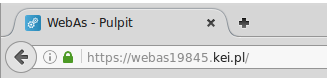
Ponieważ adresem panelu WebAs jest adres webas19845.kei.pl adresem serwera pocztowego będzie adres poczta19845.kei.pl
Dla każdego z połączeń IMAP, POP3, SMTP, podawaj adres Twojego serwera pocztowego.
Pod adresem swojego serwera pocztowego możesz logować się przez WebMail do każdego konta pocztowego przez przeglądarkę.
Konfiguracja programu Mail
Poniżej przedstawiamy przykładową konfigurację domyślnego programu pocztowego Mail w systemie Mac OS.
Przykład pokazuje konfigurację skrzynki o adresie e-mail biuro@e-kei.pl z użyciem SSL oraz protokołem IMAP. Konfigurację dla innej skrzynki np. o adresie imie.nazwisko@twoja-domena.pl wykonujemy w sposób analogiczny.
1. Po uruchomieniu programu kliknij „Mail” a następnie „Dodaj konto…„
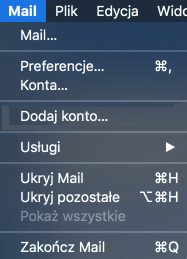
2. Następnie wybierz „Inne konto pocztowe…„.
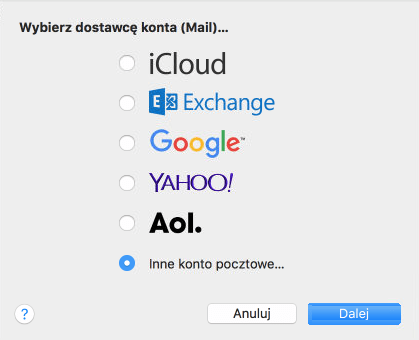
3. W kolejnym kroku uzupełnij wszystkie pola odpowiednimi danymi oraz kliknij „Zaloguj się„.
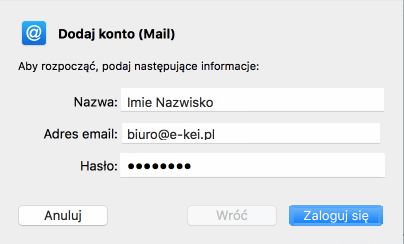
Jeżeli zobaczysz poniższy błąd koniecznym będzie wpisanie dodatkowych ustawień dla programu Mail.

Uzupełnij konfigurację dodatkowymi danymi oraz ponownie kliknij „Zaloguj„.
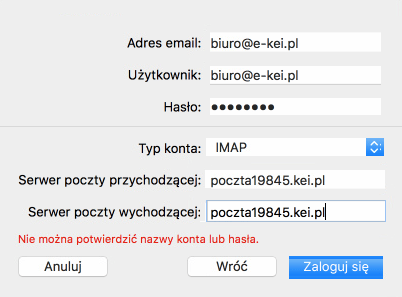
Adres email – pełny adres e-mail skrzynki pocztowej, np. „biuro@e-kei.pl”
Użytkownik – pełny adres e-mail skrzynki pocztowej
Hasło – wpisz hasło dostępowe do skrzynki e-mail w kei.pl
Nazwa – dowolna nazwa Twojej skrzynki e-mail służąca do identyfikacji w programie pocztowym
Serwer poczty przychodzącej – adres serwera poczty przychodzącej (IMAP/POP3), np „poczta19845.kei.pl”
Typ konta – wybierz IMAP lub POP3. Opis danego protokołu znajdziesz tutaj.
Serwer wychodzącej poczty e-mail (SMTP) – wpisz adres serwera poczty wychodzącej SMTP, np. „poczta19845.kei.pl”
UWAGA: W polu „Użytkownik” podaj swój pełny adres e-mail, np „biuro@e-kei.pl”.
4. Jeśli prawidłowo skonfigurowałeś swoją skrzynkę e-mail powinieneś zobaczyć poniższe okno, w którym zaznacz jedynie obsługę „Mail„.
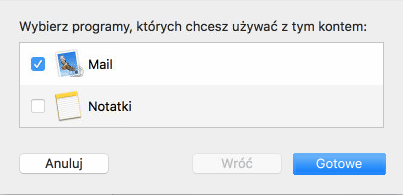
Nie znalazłeś odpowiedzi? Skontaktuj się z nami
Właściciel serwisu:
cyber_Folks S.A.
ul. Wierzbięcice 1B,
61-569 Poznań
NIP: PL 7792467259
Regon: 367731587
KRS: 0000685595
Kapitał zakładowy/wpłacony: 283.600,00 PLN
Adres korespondencyjny:
ul. Marcika 27 C-D
30-443 Kraków
tel. 12 349 22 00
Infolinia handlowa: 801 308 408
Wsparcie techniczne (24/7/365): 12 349 22 00